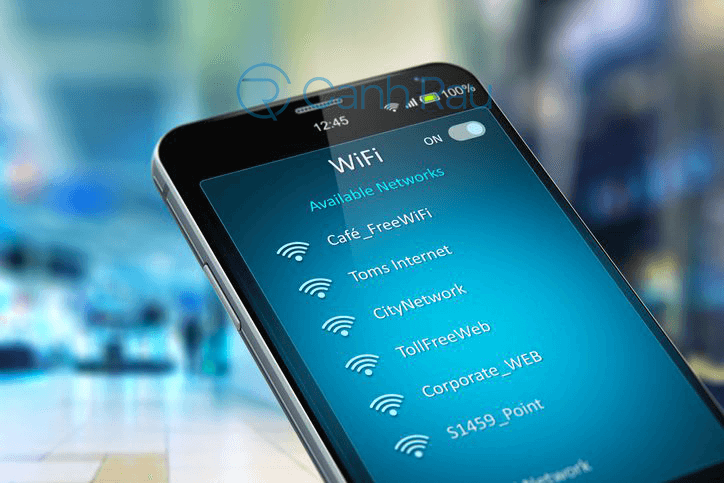Có bao giờ bạn tự hỏi tại sao điện thoại không bắt được Wifi? Đây có lẽ là trường hợp rất nhiều người dùng smartphone gặp phải. Trong khi đó, Wifi càng ngày càng trở nên quan trọng với con người. Vậy phải làm sao khi điện thoại không kết nối được Wifi? Nếu bạn đang gặp phải trường hợp này thì đừng quên tham khảo các cách dưới đây nhé!
Nội dung chính:
Kiểm tra lại kết nối Wifi của bạn
Trên thực tế, việc ngồi gần hoặc xa router Wifi hoặc có vật cản sẽ khiến cho kết nối mạng Internet của bạn bị chập chờn. Đó cũng là lý do tại sao điện thoại không kết nối được Wifi khá phổ biến. Để đảm bảo chắc chắn tình trạng kết nối của mình, bạn cần vào xem lại trong mục Cài Đặt phần Wifi.
Nếu xác định được máy vẫn đang trong tình trạng kết nối thì nên xem xét những trường hợp sau:
- Vạch mạng có bị nhấp nháy, lên xuống thất thường hay không? Trường hợp này thường là do mạng chứ không phải do điện thoại.
- Mạng của bạn đang truy cập là một mạng khác. Hãy chọn lại vào Wifi nhà bạn để tiến hành kết nối là được.
Kiểm tra xem thử điện thoại của bạn có đang kết nối đúng Wifi hay không?
- Mạng vẫn kết nối ổn định nhưng không có internet. Với trường hợp này, hãy xem các mục tiếp theo để khắc phục lỗi điện thoại không kết nối được Wifi.
Sau khi đã kiểm tra xong, bạn sẽ xác định được điện thoại của mình có lỗi hay do lỗi mạng. Từ đó đưa ra biện pháp xử lý phù hợp.
Bạn có đang bật chế độ máy bay trên điện thoại hay không?
Khi bật chế độ máy bay, các hoạt động như vào mạng hay internet đều không thể thực hiện. Đây là một trong những nguyên nhân chính dẫn tới lỗi điện thoại không vào được Wifi khả phổ biến. Nhiều người cũng thường quên việc tắt chế độ máy bay trên smartphone của mình.
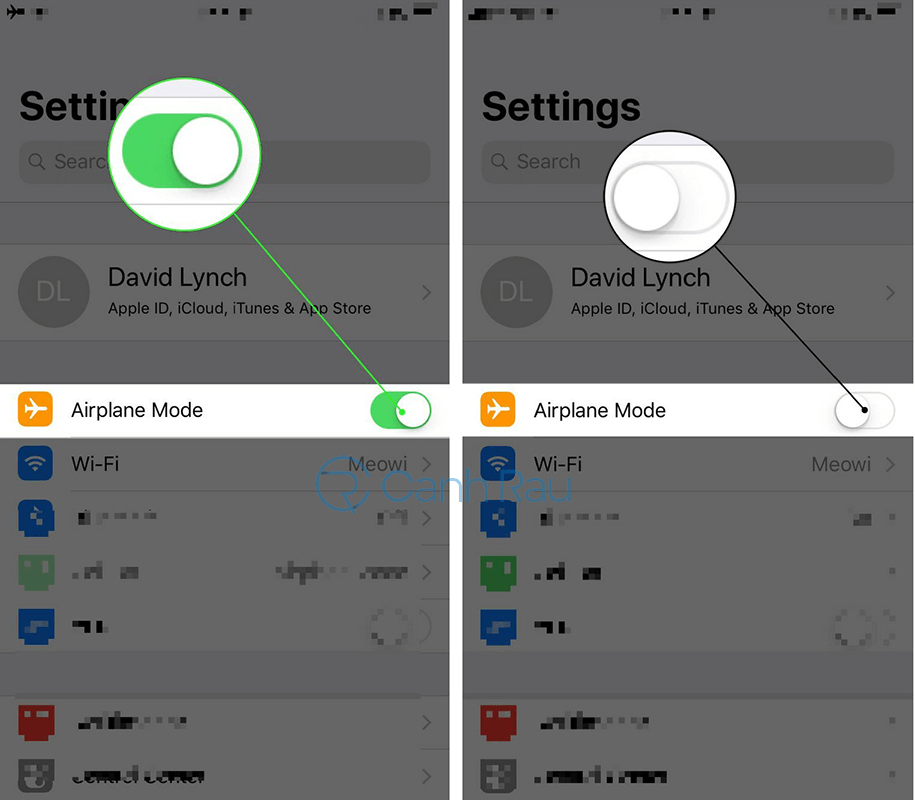
Vì vậy, ngay khi thấy lỗi mạng xuất hiện, hãy thử kiểm tra lại xem chế độ máy bay có bật hay không. Bạn cũng có thể thử bật – tắt chế độ này trên điện thoại để reset lại mạng. Cách này sẽ giúp khắc phục hiện tượng Wifi không kết nối được với điện thoại của bạn khá hiệu quả.
Khởi động lại Router Wifi
Như cách 1 đã đề cập, nếu như vạch wifi của bạn bị chập chờn thì rất có thể thiết bị router đang có vấn đề. Đây là một trong những lỗi khiến điện thoại không kết nối Wifi được. Để chắc chắn hơn về việc router bị lỗi, hãy thử kiểm tra xem các đèn báo trên thiết bị có đang nhấp nháy liên tục hay không.

Nếu router vẫn bị chập chờn, hãy thử khởi động lại thiết bị này. Sau đó, để từ 2 – 3 phút rồi bật lại. Việc của bạn là chờ đợi router thật ổn định rồi hãy kết nối internet với điện thoại. Nếu vẫn không thể truy cập thì hãy thử một thiết bị khác kết nối thẳng đến router (ví dụ máy tính để bàn). Trường hợp máy tính cũng không thể kết nối được, hãy gọi ngay đến nhà mạng cung cấp để giải quyết.
Còn nếu máy tính kết nối được nhưng điện thoại của bạn không thì nên thử kết nối điện thoại với một Wifi khác. Nếu việc kết nối này không thành, hãy thử thêm các cách bên dưới nhé.
Khởi động lại điện thoại của bạn
Nếu bạn đã thử hết các cách trên mà điện thoại không bắt được wifi nhà thì giải pháp tốt nhất là khởi động lại máy. Có thể trong quá trình cập nhật các phiên bản, phần mềm đã xảy ra một số sự cố nhỏ. Đồng thời, một số phần mềm khi sử dụng còn gây phát sinh lỗi và xung đột với mạng Wifi.
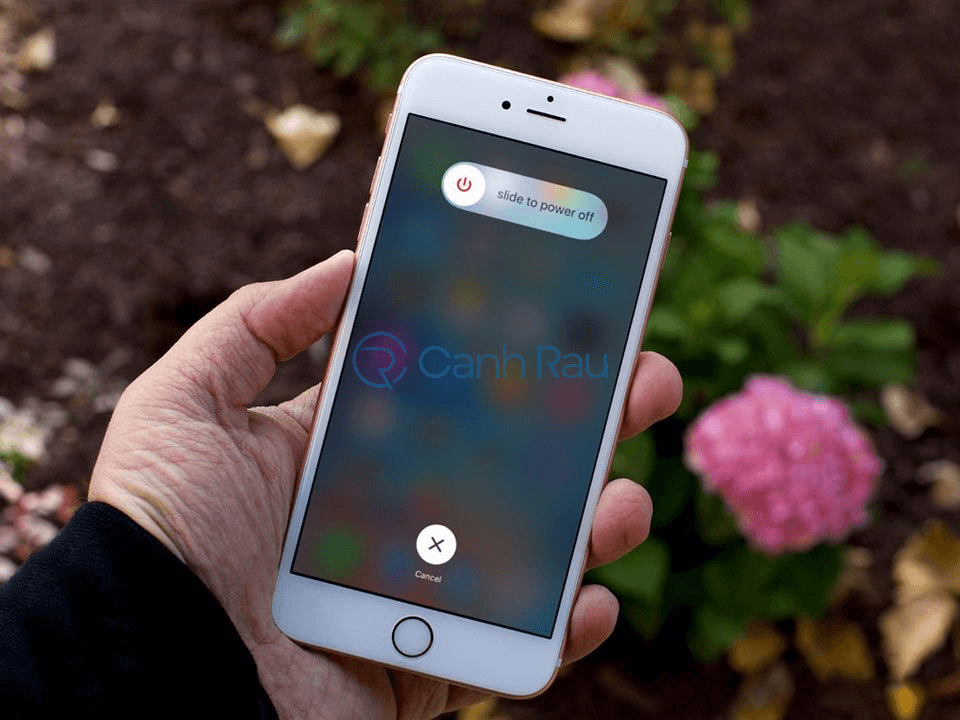
Ngoài ra, các điện thoại đã sử dụng quá lâu đời cũng thường hay gặp phải lỗi này. Vậy giải pháp tốt nhất là khởi động lại điện thoại của bạn. Điều này giúp thiết bị tự động reset và vá các lỗi trong quá trình khởi động.
Thử quên mạng Wifi rồi sau đó kết nối lại
Nếu như Wifi bạn đã kết nối vẫn hiển thị mà không thể truy cập vào internet hãy sử dụng cách này. Nhiều người dùng khi điện thoại không thể kết nối Wifi thường làm cách này đầu tiên. Việc quên mạng trên điện thoại iOS và Android là như nhau. Tuy nhiên, ở iOS sẽ là Quên mạng, còn Android là Xóa mạng. Hai cách này đều thực hiện như sau:
Bước 1: Truy cập vào phần Cài Đặt (Setting) trên điện thoại, sau đó ấn vào phần Wifi.
Bước 2: Ấn vào tên mạng bạn đang kết nối và chọn Quên mạng này. Đừng quên ấn cho Cho phép để thiết bị bỏ qua mạng này.
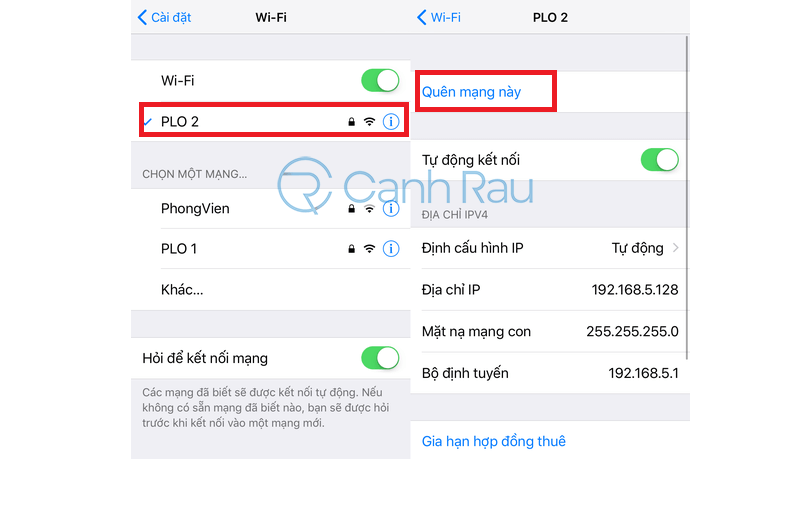
Bước 3: Sau đó đợi điện thoại tìm mạng rồi lại kết nối vào mạng vừa quên.
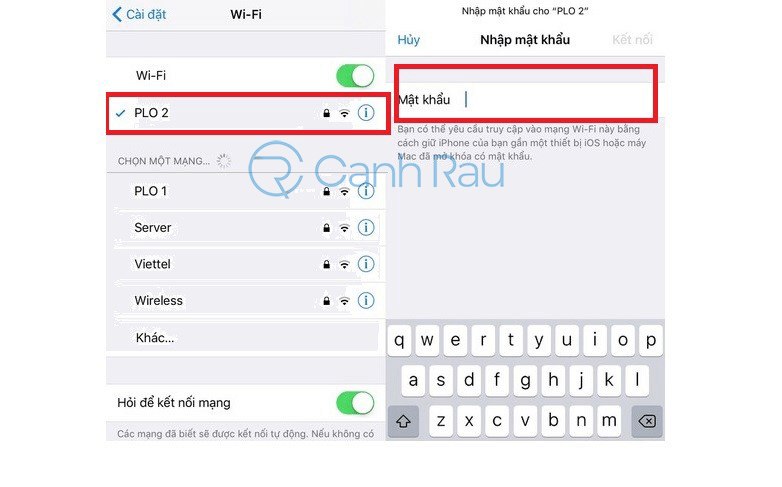
Chỉ với 3 bước như vậy bạn đã khắc phục lỗi điện thoại không kết nối được Wifi. Việc này không tốn quá nhiều thời gian và có tính hiệu quả khá cao.
Reset cài đặt mạng trên điện thoại
Cài đặt mạng trên điện thoại là cách đưa điện thoại trở về mặc định mạng ban đầu. Vậy vì sao điện thoại không bắt được wifi thì nên cài đặt lại mạng? Đó là bởi lẽ bạn đã thử các cách trên nhưng máy vẫn chưa thể kết nối được mạng. Trong khi đó các điện thoại khác vẫn có thể vào được mạng này bình thường.
Các bước thực hiện reset cài đặt mạng như sau (sử dụng trên iPhone, Android làm tương tự):
Bước 1: Vào ứng dụng Cài Đặt trên điện thoại, sau đó chọn vào Cài đặt chung.
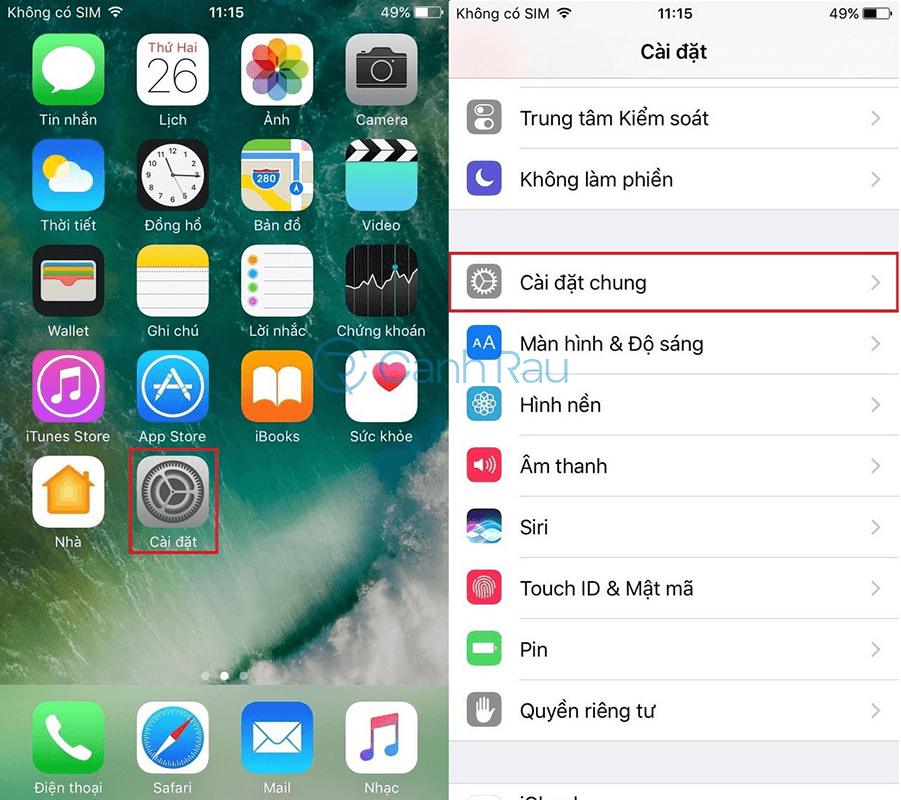
Bước 2: Sau đó chọn vào phần Đặt lại, và chọn Đặt lại cài đặt mạng để reset lại mặc định.
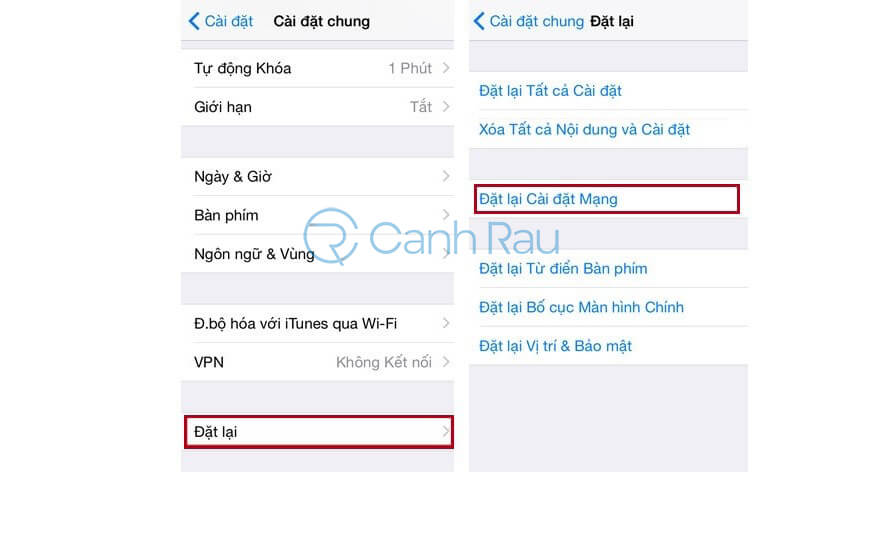
Bước 3: Nhập mật mã điện thoại để xác nhận reset lại cài đặt mạng cho điện thoại.
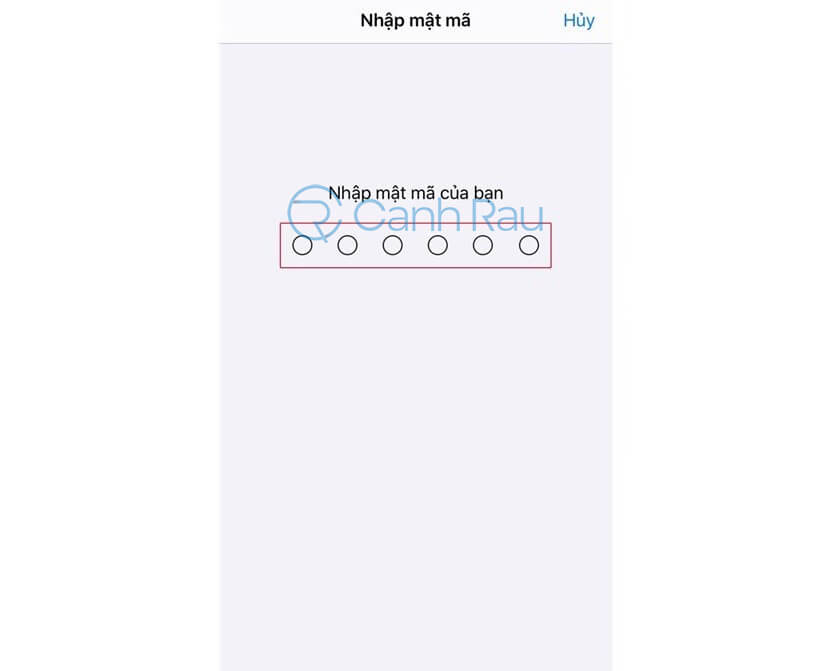
Đây là các bước nhanh nhất để đặt lại mặc định mạng ban đầu. Sau đó bạn sẽ chọn vào mạng nhà mình rồi nhập mật khẩu để kết nối. Như vậy sẽ fix được lỗi điện thoại không bắt được Wifi nhà đơn giản. Đối với các máy có hệ điều hành Android, bạn làm theo các bước tương tự.
Cập nhật lên phiên bản hệ điều hành mới nhất
Như đã đề cập, khi điện thoại bạn đã sử dụng được một thời gian thì sẽ nhanh bị xuống cấp. Từ đó, các lỗi điện thoại không bắt được Wifi cũng thường xuyên xảy ra hơn. Những phiên bản hệ điều hành cũ còn khiến điện thoại chậm hơn rất nhiều.
Hơn nữa các phiên bản cập nhật sẽ bổ sung driver và vá các lỗi mà phiên bản cũ gặp phải. Vì vậy, cập nhật hệ điều hành là một giải pháp tốt cho vấn đề điện thoại không kết nối được Wifi. Tuy nhiên, bạn cũng cần phải kiểm tra xem phiên bản hiện tại đã phải mới nhất chưa. Nếu chưa phải bản mới nhất thì có thể vào phần Cài Đặt và chọn Cập nhật phần mềm.
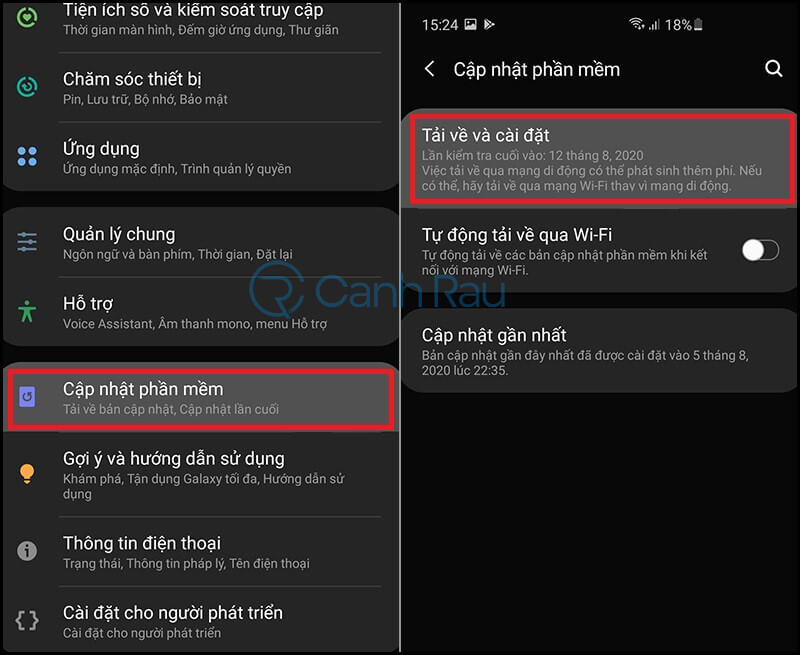
Mang điện thoại đi sửa chữa
Nếu bạn đã thử tất cả các cách trên mà vẫn hỏi tại sao điện thoại không vào được Wifi. Vậy thì có khả năng rất lớn là điện thoại bạn đã hỏng hoặc bị lỗi phần mềm. Trường hợp này thường làm cho điện thoại không kết nối được Wifi dù có sóng thường xuyên xảy ra.

Nếu như gặp trường hợp như thế này thì bạn nên mang điện thoại đến các cửa hàng sửa chuyên dụng. Các chuyên gia sẽ chẩn đoán lỗi và đưa ra cách xử lý tốt nhất đối với điện thoại của bạn.
Trên đây là các cách sửa lỗi điện thoại không kết nối được Wifi mà bạn có thể thực hiện được. Thường thường, lỗi này xảy ra phổ biến nhưng đều tự fix được qua 7 cách trên. Nếu các biện pháp này không thể thực hiện được thì hãy mang ra cửa hàng nhé!